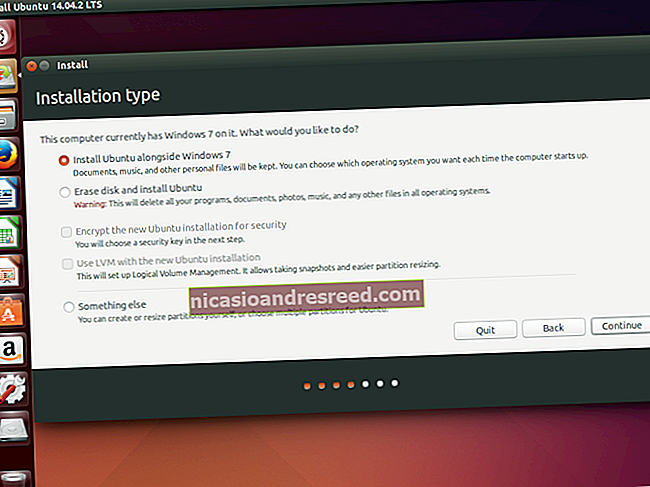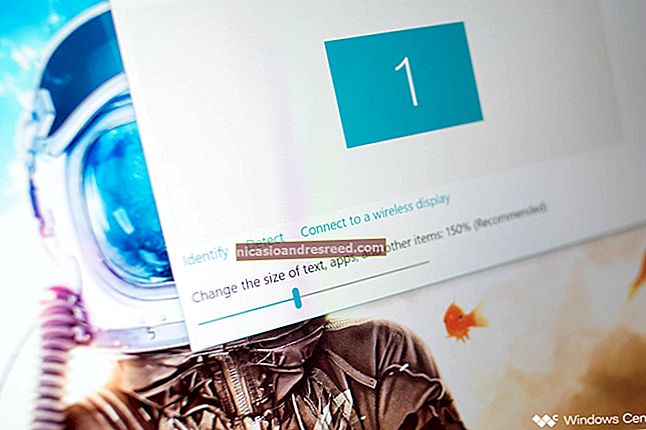Como fazer um clone inicializável do disco rígido do seu Mac

Existem muitos motivos para querer inicializar a partir de uma unidade externa. Se você deseja manter os arquivos sincronizados entre um desktop e um laptop, expandir seu armazenamento ou ter uma cópia de backup inicializável de seu sistema, há um recurso oculto no Utilitário de Disco que torna isso mais fácil.
Geralmente, a inicialização de uma unidade externa será mais lenta, mesmo com novas unidades Thunderbolt e USB-C. Eles ainda são muito mais lentos do que os drives de estado sólido (SSDs) encontrados na maioria dos novos Macs. Portanto, embora isso não seja recomendado para uso diário, ainda é possível.
Direto do Utilitário de Disco, não são necessários aplicativos de terceiros
Abra o Utilitário de Disco do Spotlight (Command + Espaço) ou da pasta Utilitários em seus aplicativos. Você será saudado com uma lista de todos os seus volumes, incluindo seu disco rígido interno (provavelmente chamado de OS X ou Macintosh HD) e seu disco rígido externo.

É aqui que chegamos ao recurso oculto que mencionamos.
O botão “Restaurar” no Utilitário de Disco copiará os arquivos de um backup para sua unidade principal. Ele deve ser usado no modo de recuperação para restaurar seu disco rígido após uma falha.
Mas, se você escolher sua unidade externa como destino de restauração, poderá inverter essa ação e copiar os arquivos da unidade principal para o backup. Selecione sua unidade externa na barra lateral, clique em “Restaurar” no menu e selecione a unidade principal como a opção “Restaurar de”. Você também pode escolher uma imagem ISO, mas não tem muita utilidade aqui.

Clique em “Restaurar” e o Utilitário de Disco iniciará o processo de cópia. Isso pode demorar um pouco, dependendo da velocidade de sua unidade externa e de sua conexão com o Mac, então é melhor ter um disco rígido rápido com conexões Thunderbolt, USB-C ou USB 3.0.
E é isso! Quando o Utilitário de Disco estiver concluído, você pode desligar o Mac e manter pressionada a tecla Option ao reiniciá-lo. Isso abre o seletor de boot e permite que você inicialize a partir do disco rígido externo. Você pode usar seu Mac normalmente, mas lembre-se de que ele é separado da instalação em seu disco rígido interno principal. Todas as configurações que você alterar ou os arquivos salvos não serão refletidos na instalação principal.
Você pode fazer o mesmo processo ao contrário se precisar copiar os arquivos de volta, ou restaurar o backup caso seu computador decida quebrar.
Créditos de imagem: Shutterstock